word怎么设置横向打印_word设置横向打印操作步骤
- 王林转载
- 2024-04-24 18:28:131557浏览
想要轻松地在 Word 中设置横向打印?面对这个问题,php小编香蕉带来详细指南,一步步引导大家操作,解决横向打印难题。往下继续阅读,让您轻松掌握 Word 横向打印技巧!
1、打开需要打印的word文档,点击左下角【工具】。

2、在【文件】想下滑找到【打印】选项。
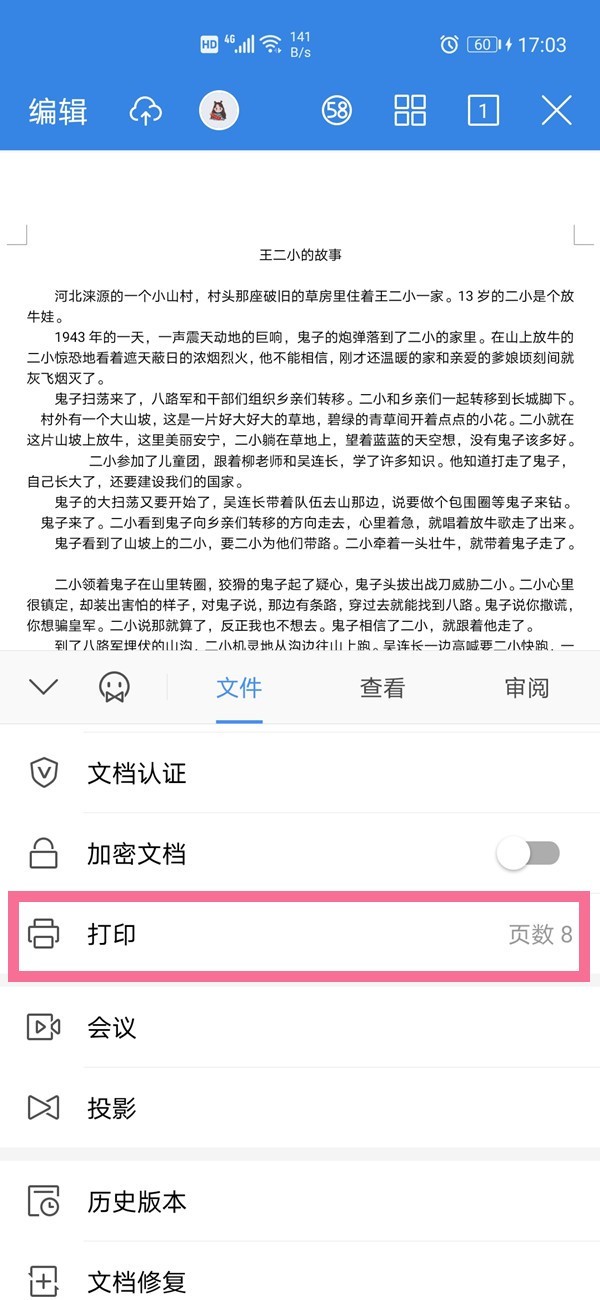
3、点击【更多打印方式】。
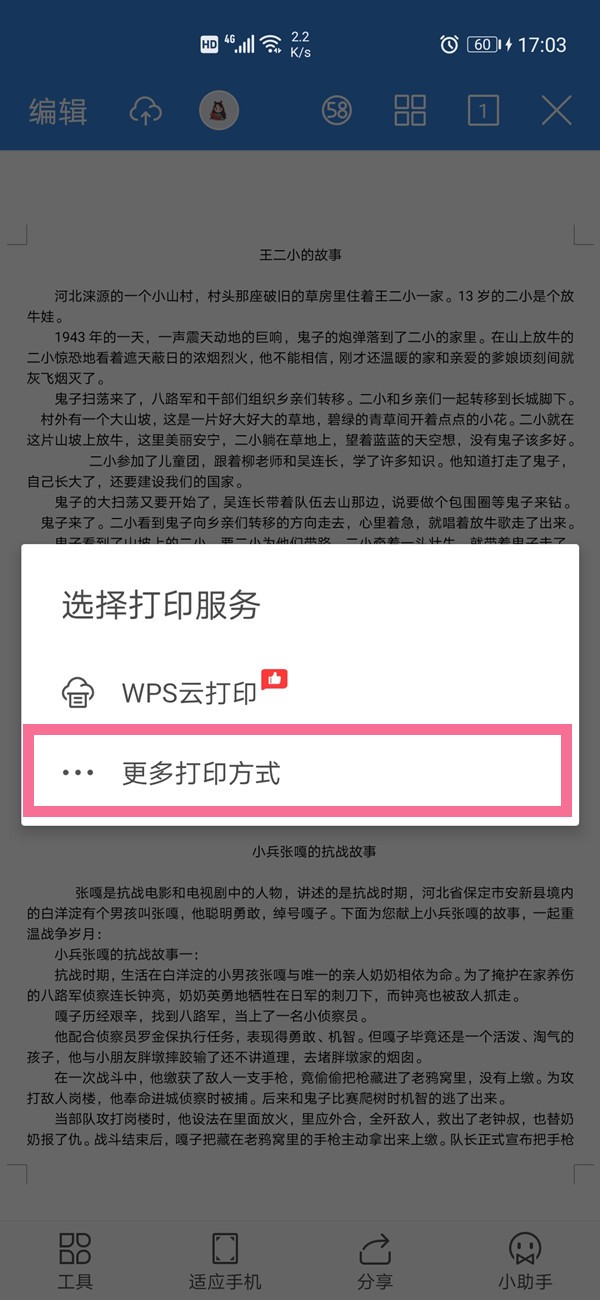
4、点击【页面设置】。
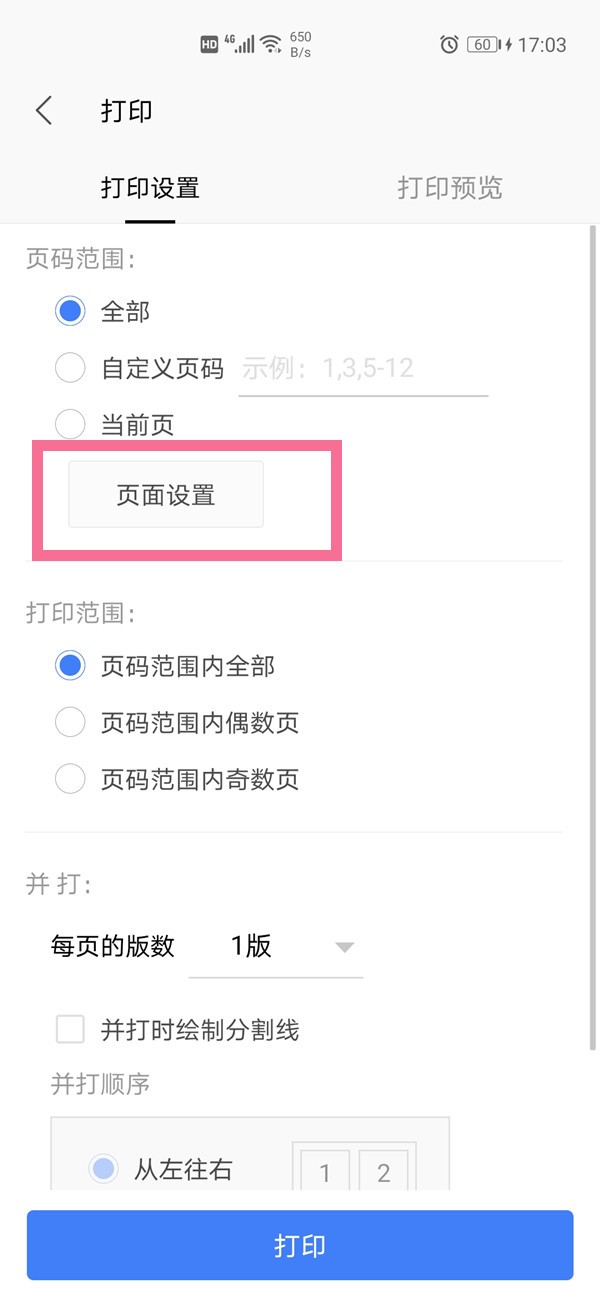
5、在纸张方向中选择【横向】即可。
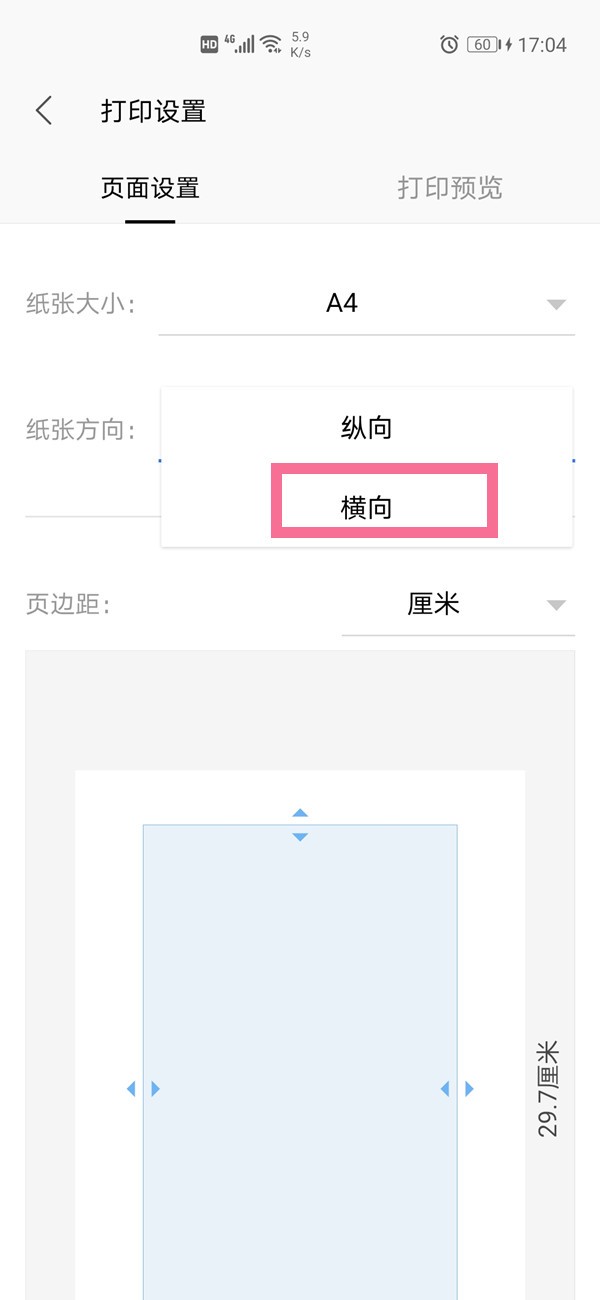
以上是word怎么设置横向打印_word设置横向打印操作步骤的详细内容。更多信息请关注PHP中文网其他相关文章!
声明:
本文转载于:zol.com.cn。如有侵权,请联系admin@php.cn删除

